 |
| Cara membuat foto menjadi hd (credit image: www.freepik.com) |
Jenis dokumen yang bertipe file JPEG,
JPG atau PNG seperti foto atau gambar adalah salah satu komponen pendukung data.
Terlebih lagi, jika sebuah foto memiliki kualitas gambar yang menarik, jelas atau
tidak buram.
Jika memiliki gambar atau foto yang
kualitas gambar (resolusi) rendah atau kecil, segera diperbaiki agar foto
tersebut terlihat profesional dan tidak buram ketika dilihat. Bagaimana cara
mengubah foto yang buram menjadi jernih tersebut?
Caranya sangat mudah dan tidak perlu menginstal
aplikasi tambahan di hp Android atau desktop (laptop dan pc). Cukup mengakses
situs online yang bisa mengubah foto menjadi resolusi HD.
Di artikel ini, akan dijelaskan
mengenai cara membuat foto menjadi HD tanpa instal aplikasi. Untuk penjelasan
lebih lanjut, silakan simak pembahasan lengkap mengenai Foto HD dan cara mengubahnya
versi Review Tech.
Apa Itu Fitur HD
pada Foto?
Fitur HD (High Definition) pada foto
atau gambar adalah fitur yang menerangkan bahwa foto tersebut memiliki kualitas
terbaik, tidak buram saat di zoom atau tidak pecah.
HD foto ibarat HD video, semakin kecil
resolusinya maka kualitas akan semakin rendah. Bagi pengguna desktop, bisa juga
mencoba software perkecil ukuran gambar dengan kualitas terbaik. Agar lebih
ringan
Berapa ukuran HD pada gambar atau
foto? Tentunya kualitas HD memiliki rentangnya masing-masing, seperti HD 720
(1280 x 720), 1080 (1920 x 1080) hingga kualitas 4K. Namun, ukuran tersebut
bisa disesuaikan dengan kebutuhan dan software editing yang digunakan.
Gambar dengan fitur HD bisa kalian
dapatkan dengan mudah di situs Google, serta jenis platform media sosial
seperti Pinterest. Kualitas gambar yang di upload di situs tersebut rata-rata
memiliki resolusi gambar yang tinggi.
Cara Membuat Foto Menjadi HD Tanpa Aplikasi
Dengan menjadikan foto menjadi
kualitas HD, dapat memberikan penampilan yang jelas, terlebih lagi jika
digunakan untuk presentasi laporan. Untuk mengubah resolusi gambar, ada dua
cara, yaitu menggunakan aplikasi dan melalui situs online.
Jika mengubah resolusi foto
menggunakan aplikasi, itu artinya harus mendownload dan menginstal aplikasi. Jika
tidak menyukai cara tersebut, bisa menggunakan situs online yang ada di
internet.
Namun, kekurangan dari menggunakan
situs online adalah memiliki iklan. Jadi, bisa dipertimbangkan lagi mengenai
kedua opsi tersebut.
Review Tech akan merekomendasikan 5
situs online untuk membuat foto yang buram menjadi hd, yaitu:
1.
Situs Waifu2x
2.
Situs ImageOptimizer
3.
Situs ResizeImage
4.
Situs Bigjpg
5.
Situs Letsenhance
Kelima
rekomendasi situs online untuk menjadikan gambar buram ke versi hd tersebut
memiliki kekurangan dan kelebihannya masing-masing. Untuk lebih lengkapnya,
berikut adalah ulasannya lengkap dengan cara mengubahnya.
Cara Membuat Foto Menjadi HD di Waifu2x
Situs online yang direkomendasikan
pertama untuk mengubah ukuran foto menjadi hd adalah Waiful2x. Berbagai type
file image bisa di convert menjadi gambar hd. Untuk lebih lengkapnya, berikut
adalah ulasan dan cara mengubahnya.
Apa Itu Aplikasi Waifu2x?
Situs Waifu2x adalah salah satu situs yang dapat digunakan untuk mengubah
foto atau gambar (jpg, png) yang buram menjadi jernih (hd). Situs ini berasal
dari Jepang, sehingga memiliki ekstensi domain jp.
Waifu2x
memiliki tampilan yang sangat sederhana dan ringan dijalankan. Untuk ukuran
size maksimal (limit) adalah sekitar 5 Mb. Jadi, usahakan foto atau gambar yang
ingin di besarkan resolusinya tidak boleh lebih dari 5 Mb.
Fitur Aplikasi Waifu2x
1. Dapat digunakan untuk berbagai jenis
foto atau image
2. Noise reduction dari level low
(rendah) sampai highest (sangat besar)
3. Upscaling dari 1,6x sampai 2x
4. Fitur convert dan download
Cara Mengubah Foto Menjadi HD di
Waifu2x
1. Silakan akses situs Waifu2x
2. Pada bagian “Image choosing”
silakan pilih gambar yang di inginkan. Bisa gunakan file jpg, png dan type file
image lainnya
3. Pada bagian style, pilih “Photo”
4. Di bagian “Noise Reduction”
silakan sesuaikan dengan keinginan. Untuk hasil maksimal bisa memilih “Highest”
5. Untuk “Upscaling” pilih 2x
6. Silakan centang perintah “Saya
bukan robot”
7. Silakan convert dan download untuk
mendapatkan gambar hd
8. Finish.
Cara Membuat Foto Menjadi HD di ImageOptimizer
Situs website online yang dapat
merubah foto buram menjadi jernih adalah situs ImageOptimizer. Situs yang
gratis ini mampu menjadikan foto memiliki resolusi hd, sehingga terlihat jelas.
Untuk ulasan lengkapnya, silakan simak berikut ini.
Apa Itu Aplikasi ImageOptimizer?
ImageOptimizer
adalah situs online yang digunakan untuk mengubah kualitas gambar menjadi hd
secara online di internet. Situs ini begitu ringan dijalankan di perangkat
smartphone Android dan pc.
Enak-nya
menggunakan situs online ini adalah tanpa adanya iklan, sehingga mempermudah
convert gambar di hp. ImageOptimiszer ini kini tersedia di App Store dan Google
Play. Namun, kalian cukup mengakses versi websitenya agar tidak perlu instal.
Fitur Aplikasi ImageOptimizer
1. Dapat mengunggah jenis file foto yang
ingin dijadikan foto hd
2. Fitur optimasi yang lengkap, mulai
dari kualitas output, maksimal lebar dan tinggi yang bisa disesuaikan dengan
kebutuhan
3. File yang dihasilkan dapat di
download dengan ukuran yang tidak terlalu besar
Cara Mengubah Foto Menjadi HD di ImageOptimizer
1. Silakan akses halaman situs ImageOptimizer
2. Pada bagian “Your Image”
silakan pilih foto yang ingin di jadikan foto hd
3. Pada bagian “Optimization” silakan
isi quality (kualitas foto) untuk hasil maksimal bisa pilih “Best quality”.
4. Kemudian isi ukuran lebar dan
tingginya. Biasanya yang hd itu ukurannya adalah 1920 x 1080
5. Jika sudah, silakan klik tombol “Optimize
Now”
6. Finish.
Cara Membuat Foto Menjadi HD di ResizeImage
Aplikasi ketiga yang direkomendasikan
untuk mengubah jpg menjadi hd adalah situs ResizeImage. Fitur-fitur yang disediakan
begitu lengkap, mulai dari untuk resize image, compress image, png to jpg, png
to ico, gif maker dan pdf to jpg.
Apa Itu Aplikasi ResizeImage?
ResizeImage
adalah salah satu situs online yang bisa digunakan untuk membuat foto menjadi
hd tanpa harus menginstal aplikasi di hp Android. Situs ini begitu komplit untuk
digunakan dalam mengubah resolusi foto atau gambar.
Optimasi
image perlu dilakukan untuk memperjelas kualitas gambar, terutama gambar yang
memiliki resolusi rendah. Untuk itu, alternatif terbaik yang bisa dicoba adalah
dengan menggunakan ResizeImage.
Fitur Aplikasi ResizeImage
Untuk
soal fitur, situs ResizeImage ini memiliki fitur yang begitu lengkap untuk
dicoba untuk mengubah kualitas foto menjadi hd. Berikut adalah beberapa fitur
yang disajikan, yaitu:
1. Fitur upload dengan berbagai type
file image seperti jpg, png, gid, bmp
2. Dapat memotong ukuran gambar yang
bisa disesuaikan
3. Bisa merotasi arah gambar
4. Dapat memperkecil ukuran sise image
yang bisa disesuaikan
5. Dapat digunakan untuk background
transparan
Cara Mengubah Foto Menjadi HD di ResizeImage
1. Silakan akses halaman situs ResizeImage
2. Pada bagian “Upload Image”,
silakan pilih gambar atau foto yang ingin di convert ke kualitas hd
3. Kalian gunakan fitur rotate image dan
crop image (sesuaikan dengan kebutuhan)
4. Pilih output gambar yang ingin
digunakan (jpg, png, gif atau bmp)
5. Dibagian “Optimize your image”,
bisa pilih best image quality. Atau bisa atur kualitas image qualitynya, mulai
dari rentang 1-100%, semakin besar semakin baik kualitas gambarnya
6. Setelah itu klik tombol “Resize
Image” untuk menjadikan foto buram menjadi jernih
7. Finish.
Cara Membuat Foto Menjadi HD di Bigjpg
Situs selanjutnya yang bisa dijadikan
rekomendasi untuk mengubah foto buram menjadi hd adalah dengan bantuan situs
online Bigjpg. Apa itu situs Bigjpg dan bagaimana cara mengubahnya menjadi hd? berikut
ulasannya.
Apa Itu Aplikasi Bigjpg?
Situs
Bigjpg adalah salah satu situs terbaik untuk mengubah kualitas foto jpg, png
menjadi full hd. Situs ini memperbesar gambar dengan menggunakan Deep
Convolution Neural Network versi terbaru.
Selain
itu, situs Bigjpg ini mendukung API. Jika menggunakan situs lain, blur dan
noise masih terlihat, tetapi dengan menggunakan situs online ini hal itu tidak
terjadi. Karena beberapa algoritma yang dibuat disesuaikan dengan garis dan
warna gambar, sehingga efek pembesaran menjadi berkualitas.
Ukuran
maksimal untuk melakukan layanan ini sebesar 5 Mb, dengan ukuran gambar 3.000 x
3.000 px. Situs ini aman digunakan dan
dijaga kerahasiaan datanya.
Fitur Aplikasi Bigjpg
1. Tersedia untuk windows 64 bit dan 32
bit (versi desktop)
2. Tersedia versi website yang bisa
diakses lewat search engine Google
3. Tersedia juga versi Mac App, iOS App,
Android App
4. Dapat memilih berbagai jenis gambar
5. Tampilan yang user friendly
Cara Mengubah Foto Menjadi HD di Bigjpg
1. Silakan akses halaman Bigjpg bagi
yang menggunakan hp Android
2. Dibagian “Pilih Gambar”,
silakan taruh atau pilih foto yang ingin di perbesar resolusinya
3. Kemudian klik tombol “Mulailah”
untuk convert versi hd image
4. Pada bagian “Jenis Gambar”
silakan pilih Foto
5. Bagian “Perbesar” silakan
sesuaikan dengan keinginan. Mulai dari 2x, 4x, 8x, 16x
6. Selanjutnya klik tombol “Ok” .
Tunggu beberapa detik proses konversi menjadi foto hd
7. Finish.
Cara Membuat Foto Menjadi HD di Letsenhance
Situs terakhir yang bisa dijadikan
sebagai tools untuk mengubah foto agar memiliki kualitas hd adalah Letsenhance. Situs ini juga memiliki
fitur yang komplit hingga bisa mengakses panduan cara menggunakan-nya.
Apa Itu Aplikasi Letsenhance?
Situs
Letsenhance adalah situs yang bisa digunakan untuk membuat gambar menjadi hd
tanpa instal aplikasi di smartphone Android. Situs ini begitu lengkap dan layak
untuk digunakan agar foto kembali jernih.
Situs
Letsenhance ini menggunakan teknologi AI (Artificial Interlligence) dalam
mengembalikan gambar agar berkualitas hd resolusi. Sehingga, ketika ingin
dicetak atau di print memiliki kualitas terbaik.
Fitur Aplikasi Letsenhance
1. Mendukung berbagai jenis format
gambar
2. Meningkatkan kualitas gambar hingga
16x
3. Menggunakan teknologi AI
4. Mendukung teknologi API
5. Dilengkapi cara penggunaan yang bisa
diakses secara gratis
Cara Mengubah Foto Menjadi HD di Letsenhance
1. Terlebih dahulu, silakan akses
halaman Letsenhance
2. Silakan cari bagian “Klik di sini
untuk mengunggah gambar”
3. Silakan unggah gambar yang ingin
dijadikan foto hd
4. Silakan login menggunakan akun Google
atau akun Facebook
5. Maka akan muncul beberapa penyetingan
yang terlihat, seperti output resolusi, ukuran cetak dan lain-lain. Silakan kalian
klik tombol biru “Mulai Memproses” atau “Start Processing”
6. Finish.
Kesimpulan
Dokumen seperti foto atau gambar yang
kualitas resolusinya kecil, tentu memiliki visual yang kurang. Untuk itu, perlu
di convert kembali menjadi gambar yang memiliki resolusi hd.
Ada beberapa situs yang bisa
digunakan dan tanpa perlu menginstal, yaitu Waifu2x, ImageOptimizer,
ResizeImage, Bigjpg dan Letsenhance. Kelima situs tersebut sangat baik untuk mengubah
foto buram menjadi jernih di hp Android.


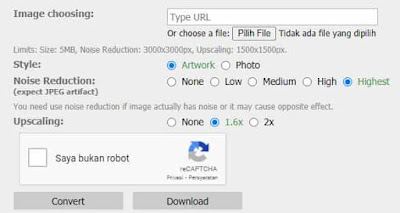
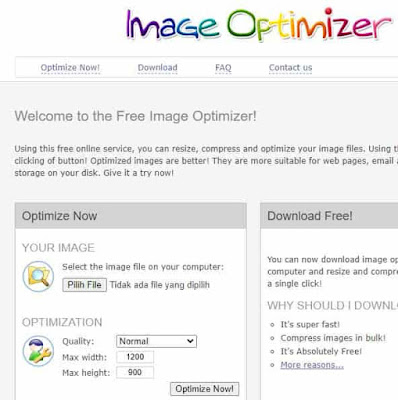
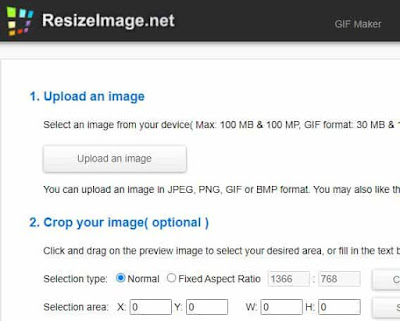
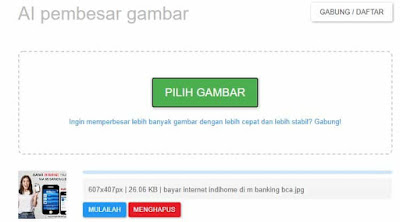
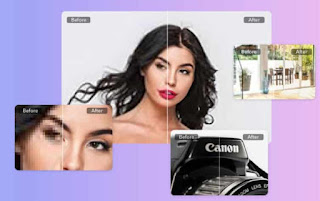










No comments:
Write CommentsNote: only a member of this blog may post a comment.